电脑玩魔兽世界出现黑屏的原因是什么?如何解决黑屏问题?
23
2025-04-09
电脑作为我们日常办公、学习和娱乐的重要工具,其使用体验很大程度上依赖于硬件性能与操作系统的优化。今天,我们将深入探讨华为电脑亮度调节方法,帮助用户根据个人需求调整屏幕亮度,保护视力并提高使用舒适度。无论你是华为电脑新手,还是希望寻找更便捷的调节方式,本文都会为你提供详尽的操作指导。
华为电脑通常具备快捷键调节亮度的功能,通过简单的按键操作即可快速调整屏幕亮度。
1.1.调亮屏幕
Fn+F7:这是一对常用的快捷键组合,其中`Fn`键位于键盘的左下角,`F7`键则通常位于键盘的顶部功能区。使用`Fn+F7`组合键,可以逐级降低屏幕亮度。
1.2.调暗屏幕
Fn+F8:与提高亮度的操作相反,`Fn+F8`组合键可以逐级增加屏幕亮度。
1.3.注意事项
在使用快捷键调节亮度时,请注意,不同型号的华为电脑可能会有细微的差异。如果上述快捷键组合未能生效,请尝试查阅随机附带的用户手册或访问华为官方网站获取本型号电脑的正确快捷键操作。
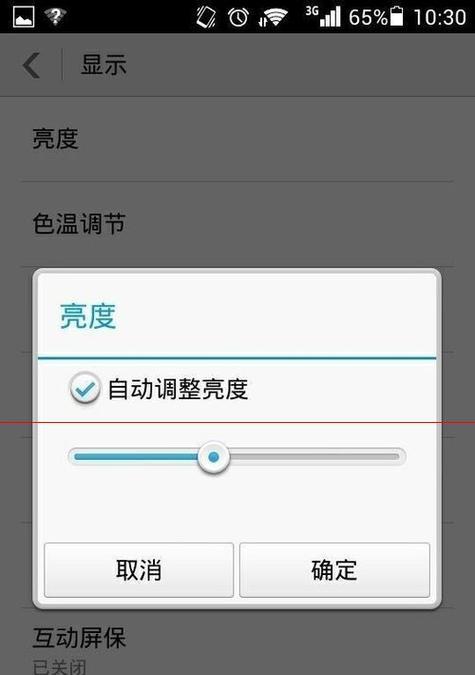
除了快捷键外,我们还可以通过华为电脑内置的设置菜单进行屏幕亮度的调节。
2.1.打开“设置”菜单
在桌面左下角的搜索栏中输入“设置”,并点击搜索结果打开系统设置菜单。
2.2.调整亮度选项
进入设置菜单后,选择“系统”然后点击“显示”选项。
在“显示”页面中,你会看到屏幕亮度的调节滑块。左右拖动滑块即可调节亮度。
2.3.注意事项
在调整屏幕亮度时,建议在不同光照环境下测试亮度水平,以找到最佳的视觉效果和节能平衡。
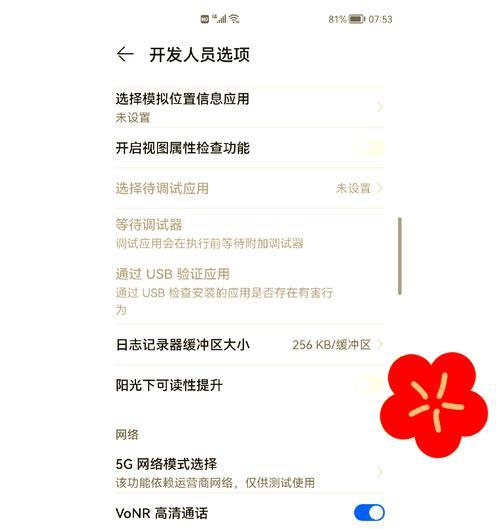
如果您的华为电脑有专门的显卡控制中心(如NVIDIA控制面板),则可以利用它进行更精细的亮度调节。
3.1.打开显卡控制面板
右击桌面空白处,选择对应的显卡控制面板(NVIDIA控制面板、AMD控制面板等)。
3.2.调整屏幕亮度
在显卡控制面板中,根据菜单提示寻找亮度调节选项,并根据需要进行调整。
3.3.注意事项
在使用显卡控制面板时,可能会遇到与系统设置不一致的情况。建议在系统亮度调节后,再对显卡控制面板中的亮度进行微调,以获得最佳显示效果。
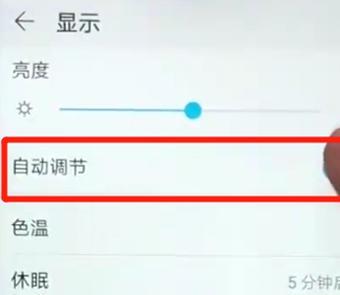
有时候,屏幕亮度调节可能因为驱动程序不是最新版本而受限。确保你的显卡驱动程序是最新的,可以解决部分亮度调节问题。
4.1.更新显卡驱动
打开“设备管理器”,找到显卡设备并右击选择“更新驱动程序软件”。
4.2.检查更新
在弹出的窗口中选择“自动搜索更新的驱动程序软件”,让系统自动搜索并安装最新版本的驱动。
4.3.注意事项
进行驱动更新时,请确保电脑连接到稳定的网络,并且在更新过程中避免断电或强制关机,以防驱动更新失败导致系统不稳定。
5.1.亮度调节没有反应
首先确保快捷键未被其他软件(如输入法)屏蔽,如果问题依旧,请检查是否有系统更新未安装。考虑重置系统设置或联系华为客服。
5.2.外接显示器时亮度无法调节
请检查外接显示器是否支持亮度调节,或者外接显示器和电脑之间的连接线是否能支持视频信号传输。
5.3.亮度调节到一定值后无法继续调整
请确保显卡驱动程序为最新版本,并检查是否有亮度调节的相关限制设置。
调节华为电脑亮度是确保使用体验的重要步骤。通过以上提供的快捷键、系统设置、显卡控制面板以及驱动更新等方法,您可以灵活地调整屏幕亮度,满足不同场合的需求。当然,正确保养和使用电脑硬件对于延长电脑使用寿命也是非常重要的。希望本文能帮助您更高效地利用华为电脑,享受愉快的电脑使用体验。
版权声明:本文内容由互联网用户自发贡献,该文观点仅代表作者本人。本站仅提供信息存储空间服务,不拥有所有权,不承担相关法律责任。如发现本站有涉嫌抄袭侵权/违法违规的内容, 请发送邮件至 3561739510@qq.com 举报,一经查实,本站将立刻删除。